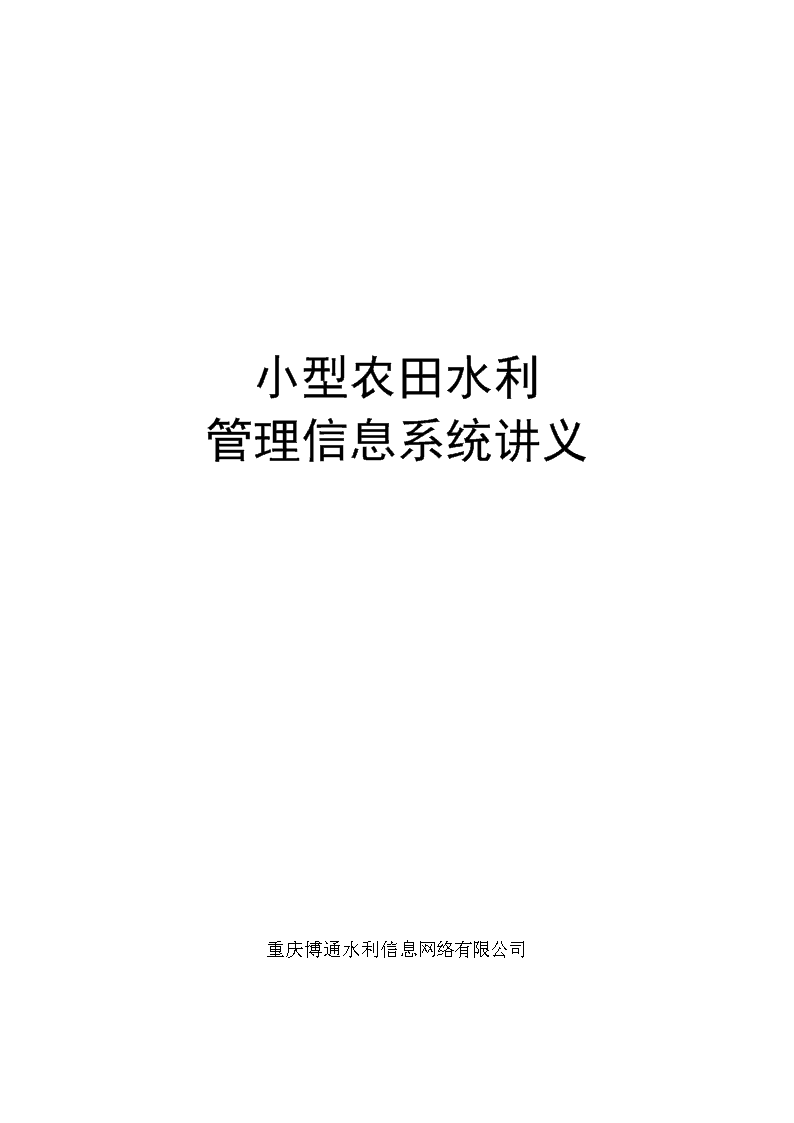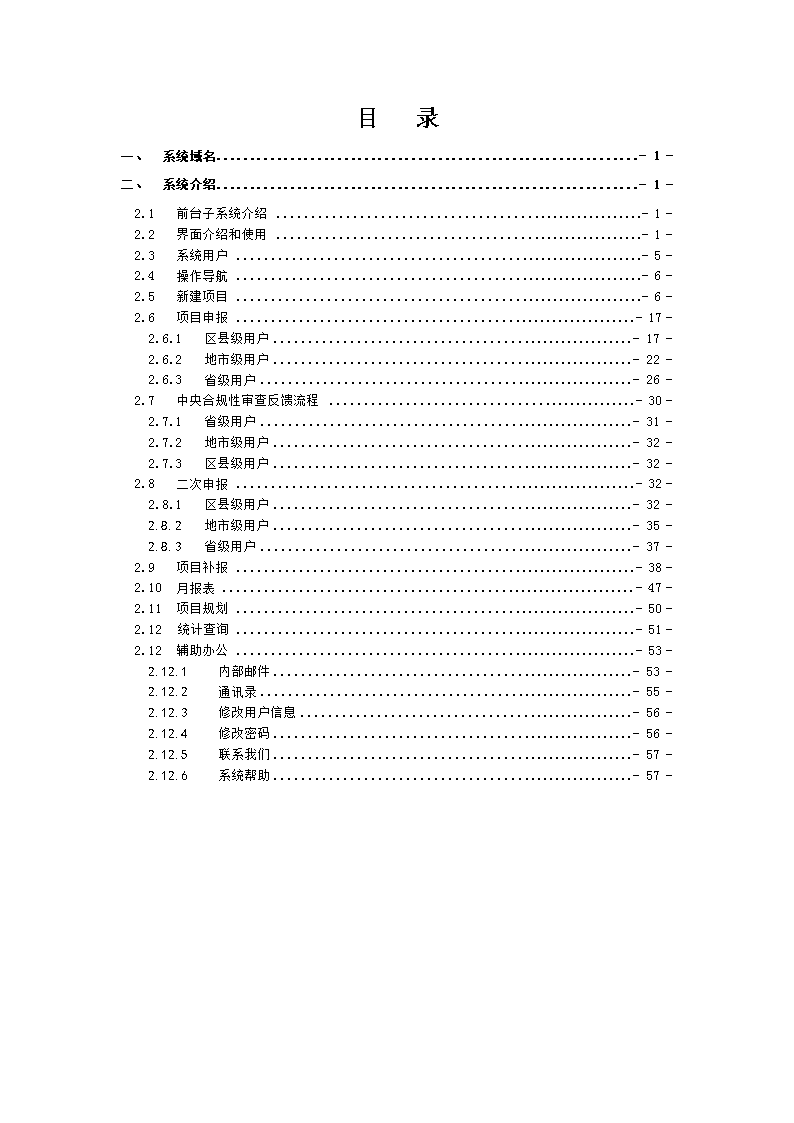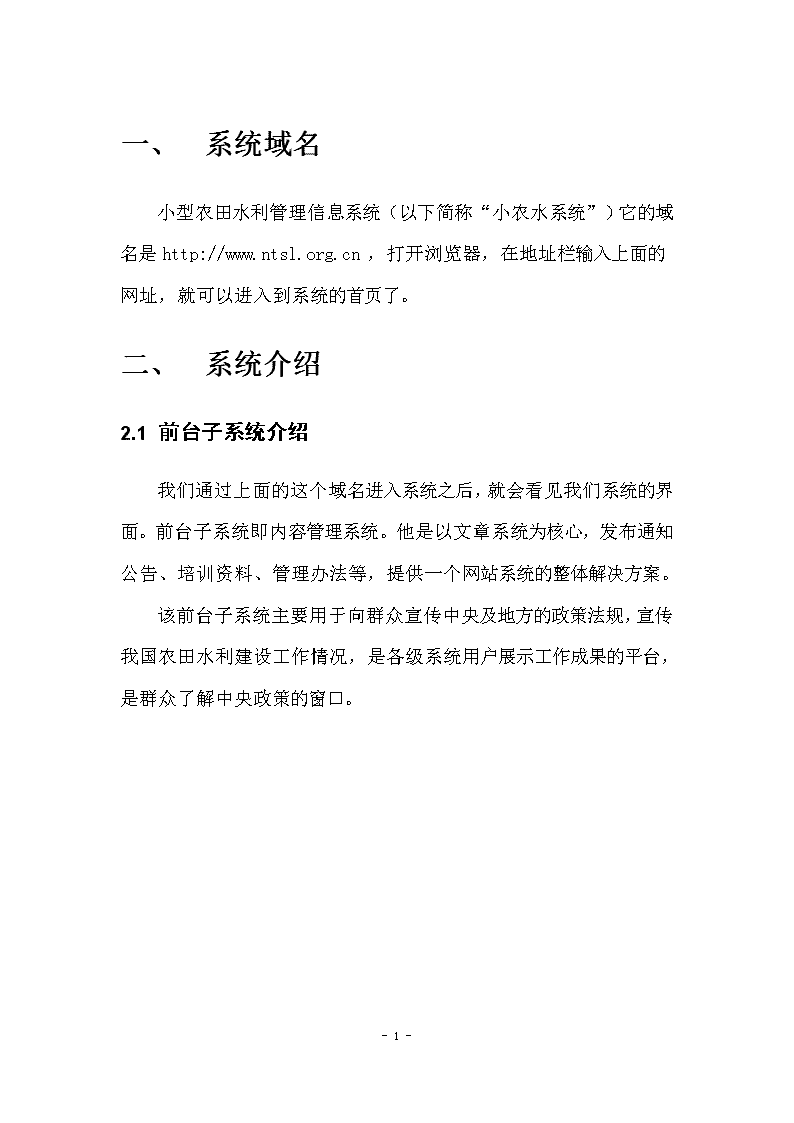- 6.16 MB
- 2022-04-24 发布
- 1、本文档由用户上传,淘文库整理发布,可阅读全部内容。
- 2、本文档内容版权归属内容提供方,所产生的收益全部归内容提供方所有。如果您对本文有版权争议,请立即联系网站客服。
- 3、本文档由用户上传,本站不保证质量和数量令人满意,可能有诸多瑕疵,付费之前,请仔细阅读内容确认后进行付费下载。
- 网站客服QQ:403074932
小型农田水利管理信息系统讲义重庆博通水利信息网络有限公司n目录一、系统域名-1-二、系统介绍-1-2.1前台子系统介绍-1-2.2界面介绍和使用-1-2.3系统用户-5-2.4操作导航-6-2.5新建项目-6-2.6项目申报-17-2.6.1区县级用户-17-2.6.2地市级用户-22-2.6.3省级用户-26-2.7中央合规性审查反馈流程-30-2.7.1省级用户-31-2.7.2地市级用户-32-2.7.3区县级用户-32-2.8二次申报-32-2.8.1区县级用户-32-2.8.2地市级用户-35-2.8.3省级用户-37-2.9项目补报-38-2.10月报表-47-2.11项目规划-50-2.12统计查询-51-2.12辅助办公-53-2.12.1内部邮件-53-2.12.2通讯录-55-2.12.3修改用户信息-56-2.12.4修改密码-56-2.12.5联系我们-57-2.12.6系统帮助-57-n一、系统域名小型农田水利管理信息系统(以下简称“小农水系统”)它的域名是http://www.ntsl.org.cn,打开浏览器,在地址栏输入上面的网址,就可以进入到系统的首页了。二、系统介绍2.1前台子系统介绍我们通过上面的这个域名进入系统之后,就会看见我们系统的界面。前台子系统即内容管理系统。他是以文章系统为核心,发布通知公告、培训资料、管理办法等,提供一个网站系统的整体解决方案。该前台子系统主要用于向群众宣传中央及地方的政策法规,宣传我国农田水利建设工作情况,是各级系统用户展示工作成果的平台,是群众了解中央政策的窗口。-57-n1.1界面介绍和使用前平台系统导航进入系统的界面后,可以看到左边是最新的通知公告,用来发布工作通知,会议通知等信息。我们点击按钮进去,就会看见已经发布的通知公告的列表,我们点击其中一篇通知公告,就可以看见该通知公告的详细内容了。界面右边是主导航条,它由上下两行组成,第一行为登陆管理信息系统按钮;第二行为子系统导航按钮;子系统导航按钮分为七个部分,分别是:“行业管理”、“管理办法”、“培训资料”、“风采展示”、“留言板”、“帮助”。“行业管理”:发布各县项目开展情况,公开政务信息。“管理办法”:发布小农水项目管理的信息。-57-n“培训资料”:介绍小农水系统的使用文档及相关培训资料下载。“风采展示”:分为三个版块:全国农田水利风采(展示全国优秀项目的建设情况及成果)、各省农田水利风采(展示各省项目的建设情况及成果)和先进县农田水利风采(按年度先进县进行展示)。我们点击农田水利风采按钮进入之后,就会看见35个省级用户出现在地图版块上。界面的右下角则是全国05年至08年的项目总数和总投资的一个列表。当我们鼠标移动到哪个省级用户的版块上时,就会看到该省2005年至2008年的项目数和总投资,然后可以点击进入查看该省的农田水利风采。农田水利风采的展示也多式多样的,可以是图片,可以是文字,也可以是Flash。-57-n对于农田水利风采这一版块我们还需要说明的是,这个版块的内容由中央级管理员发布到子系统中的。进入后,就会看见一个列表。列表的上方有几个按钮,分别是:“新建项目”、“修改”、“删除”和“申报”,后面还有2个状态选择框,分别是查询列表中已审核和未审核的条目,以及先进县和非先进县的选择、起始时间和终止时间等的选择等,这些都是为了我们能更方便查询到需要的数据。-57-n1.1系统用户验证码密码登录名单击显示登陆界面单击进入系统点击主界面右上的“农田水利管理信息系统”的图标,在弹出的登陆框中输入你的用户名、密码和随机产生的验证码,然后单击登陆,就可以正式进入系统了。这里要强调一下的是,小农水系统中用户分为:中央级、省级、地市级、县级四个级别。每个级别又分为观察员与管理员两个类型。-57-n1.1操作导航登陆系统之后,就会看到操作导航界面,界面上有4个导航按钮,分别是:“项目申报”、“项目规划”、“统计查询”、“项目月报”和“辅助办公”。下面我们从县级用户开始,对整个系统的各个流程来进行介绍。点击新建项目1.2新建项目我们以县级用户进入到系统的导航界面后,点“项目申报”的按钮,我们就会来到申报项目的界面。项目申报分为:申报项目、上级退回、审查反馈意见和二次申报。申报项目库主要是用来进行新项目的新增、修改、删除和上报项目。上级退回库主要是用来查看上报到地市级但是没被地市级通过的项目。审查反馈意见-57-n库主要是用来查看中央级对于上报上来的审查意见。二次申报库包括待修改项目、申报项目和审查反馈意见,主要是用来对由中央级退回来的项目进行修改、进行二次申报和查看反馈意见。下面,我们分别对如何建立项目做简要介绍。-57-n点击“新建项目”按钮,会出现项目的申报表界面。如上图所示:重点县项目申报表包括项目的以下内容:基本信息,工程投资,整合资金。专项项目的申报表只包括基本信息和工程投资。按照流程填写申报表中的必填信息(带”*”的项目为必填)。其中工程投资和整合资金中的金额都必须填写数字,如果那项没有资金的话,则填”0”。整合资金必须至少填写一项。在基本信息当中,项目类别为两种:重点县项目和专项项目。其中重点县项目又分为:高效节水灌溉试点、牧区饲草料地灌溉试点、一般重点县和高标准农田建设示范。专项项目也分为:高效节水灌溉专项工程、第一批重点县奖励、山丘区“五小水利”工程和农业水价综合改革示范性。由用户自己根据申报项目的类别来进行选择。在基本信息之中,填写完毕之后,点击“保存”将验证和保存申报表信息,以供下一次继续填写,该项目的状态则为未完成;点击保存之后,项目的基本信息会被保存到项目申报库。填写完基本信息之后,点击“下一步”,将该项目的其他信息完善,重点县项目的信息还包括“02.标准文本”、“03.建设方案文本”、“04.建设方案附表”,而专项项目的其他信息则为“02.标准文本”、“03.专项附表”。当点击了“下一步”之后,会弹出如下图所示的一个选择框,请用户再次确认所选择的项目类别,确认选择之后,就会进入到“02.标准文本”的填写界面。-57-n在“02.标准文本”中包含“封面”、“填报说明”、“规划”等8页内容,8项内容界面见下图所示:标准文本封面表样依次在上图中填入申报部门、申报文号和申报日期。标准文本填表说明表样-57-n标准文本基本信息表样(重点县项目)这里要特别提醒的,重点县项目和专项项目的基本信息表是不一样的,上图为重点县项目的基本信息表,下图为专项项目的基本信息表:标准文本基本信息表样(专项项目)-57-n标准文本规划表样标准文本建设摘要1表样-57-n标准文本建设摘要2表样标准文本建设摘要3表样注意:项目管理费填写金额必须小于中央财政资金的1%。-57-n标准文本建设摘要4表样在“02.标准文本”封面信息的填写界面点击“上一步”可以退回到“01.申报表”界面进行修改。在填写完每项信息,点击“保存”将保存填写的标准文本信息,逐步填写8项内容中的每一项,到最后一项内容填写完之后,此时下方按钮会多出“下一步”按钮,如上图所示。单击“下一步”转入“03.建设方案文本”的填写(注:只有重点县项目才需要填写),如下图:-57-n在“03.建设方案文本”页面中,点击“浏览”选择需要上传的建设方案文件(文件必须为1个RAR或ZIP压缩文件格式),然后点击“粘贴”上传到服务器上。上传成功后,将在“查看建设方案文本:”一栏显示出上传文件的信息。粘贴成功后点击页面下方的“下一步”按钮,进入“04.建设方案附表”的填写界面。对于“04.建设方案附表”这部分,根据项目类别的不同,填写的表格也是不一样的。重点县项目的高效节水灌溉试点、一般重点县和高标准农田建设示范项目的建设方案附表是一样的,一共有7张报表组成:《重点县基本情况表》(表1)《重点县渠系工程现状及建设任务表》(表2)《重点县小型水源工程现状及建设任务表》(表3)《重点县高效节水灌溉建设任务表》(表4)-57-n《重点县小型排水工程现状及建设任务表》(表5)《工程投资与效益情况统计表》(表6)《重点县整合资金情况汇总表》(表7)如下图:点此查看表1-7重点县项目的牧区饲草料地灌溉试点项目所填写的建设方案附表则是由5张报表组成:点此查看表1-5-57-n《牧区重点县现状基本情况表》(表1)《项目区水利工程现状基本情况表》(表2)《小型水源工程现状及建设任务表》(表3)《工程投资与效益统计表》(表4)《整合资金情况汇总表》(表5)专项项目的四个类别项目的附表则是由下图中的2张报表组成:点此查看表1-2《专项建设任务》(表1)《专项投资与效益》(表2)根据用户所填写的项目类别依次填写完建设方案附表之后,点击页面下方的“完成”按钮完成单个项目的填报工作。-57-n1.1项目申报小农水系统中最重要的数据处理就是项目的申报,在项目申报流程中系统采用“逐级申报”流程,由县级填报本年度申报项目,申报至地市一级,由地市级审查后申报至省级,由省级审核后申报至中央级,中央级组织专家评审后存储项目以供下达资金和报送建设进度等报表所需。Excel的预览及导出1.1.1区县级用户标准文本、建设方案文本及附表的预览申报项目修改项目删除项目新建项目在进行了单个项目的数据填写之后,该项目就会在申报项目库的列表中出现。如上图所示,如果用户为将该项目填写未完成,那么该项目的状态显示为“未填完”,需要用户将该项目信息进一步完善;如果该项目填写已经完成,状态显示为“已填完”,那么该项目就可以向地市一级进行上报了。-57-n新增项目:点击“新建项目”按钮,就可以新建项目。修改项目:点击“修改”按钮,可以对未填完和已填完的项目进行修改。修改页面和建立项目的页面相同,操作步骤也和建立项目的操作方法相同。删除数据:可以选中列表中的一条或多条数据,点“删除”,将选中的数据从列表中删除。点击“标准文本”、“建设方案文本”和“建设方案附表”:将会弹出该项目相应信息的预览页面。点击“Excel预览/导出”:我们就会看到一个弹出的新窗口,页面上是建立项目列表,左上角有一个“导出到Excel”的按钮,我们点击这个按钮之后,就能看到下图的界面。我们可以按照自己的需要将查询结果导出到Excel中进行处理。点击导出到EXCEL-57-n1.1.1.1申报项目我们所建立并填写完成的新项目会出现在项目申报版块中。此时可以选中一个或多个项目,点击“申报”,出现如下图所示的一个申报年度选择框:进行年度选择之后,弹出申报项目的预览页面。检查无误之后就可以点击申报按钮,向上级部门上报项目。如下图:-57-n导出EXCEL文档关闭页面点申报,将会申报显示的所有项目点击“申报”之后,将会提示“申报成功。”此后,我们可以关闭申报预览页面,结束上报操作。在“申报项目”列表页面,申报成功项目的状态将会改为“已申报”。如果选择有“已申报”的项目进行申报,系统将会提示您,“请选择未申报的项目”,如下图:-57-n1.1.1.1上级退回上级退回是指上报的部分项目在上级单位初审不合格的是否退回到下一级单位进行修改的功能。上级退回的项目主要操作有修改和删除。删除退回的项目,选中“上级退回项目”列表中的一项或多项,点“删除”将永久删除选中的项目信息。修改退回的项目,首先我们勾选某一个“上级退回项目”,点击“修改”按钮进入修改页面,修改页面和建立项目页面相同,操作也相同。调整需要修改的信息。点击“完成”按钮,完成项目的修改操作,此项目将成为新的项目显示在建立项目列表页面中,此时“上级退回”页面里将不再显示本条项目了。此时,可以在“申报项目”中重新申报本条修改后的项目。-57-n1.1.1地市级用户地市级用户的项目申报库比区县级的项目申报库多了一个“项目审核”功能。1.1.1.1项目审核项目审核列表查询状态一览序号状态备注1已审核已经审核的项目(包含通过和未通过的项目)2未审核还未进行审核的项目3通过审核并通过审核的项目4未通过审核未能通过的项目“项目审核”列表页面,主要是查看下级部门申报上来的项目进行审核,主要功能有“审核”,“退回”等功能。-57-n选择一条或多条需要审核的数据,点击“审核”的时候将会弹出对话框,提示是否通过审核!如下图所示。如果点击“通过”项目状态会标识“通过”字样,同时会显示在“申报项目”列表中等待上报,如果点击“未通过”数据还是在项目审核列表中显示,只是状态标识为“不通过”,这可以在评审完成后统一退回至区县级相应用户。退回功能是把状态为“未审核”的项目退回到申报单位;把状态为“通过”或“未通过”的项目退回到“未审核”状态或退回到申报单位的功能。选择要退回的项目,点击“退回”按钮会提示“退回到申报单位”,如下图所示:-57-n1.1.1.1申报项目点击申报如有项目,选中需申报的项目表2.6.2.2-1:申报项目列表查询状态一览序号状态备注1已申报已经申报的项目2未申报可以进行申报操作的项目选中一个或多个未申报的项目,点击“申报”,选择申报年度后将弹出申报预览页面,如下图。导出Excel申报关闭-57-n在这个界面中,可以点击“导出到Excel”将列表导出至Excel文档。点击“申报”将弹出确认对话框,点击确定就会提示“申报成功。”,如下图。申报成功的项目将在“申报项目”页面显示成已经申报成功的项目了。1.1.1.1上级退回上级退回页面的主要功能是查看由省级退回的项目以及把这些项目退回至相应区县的功能。项目退回:选中要退回的项目,点击“退回”将项目退回到未审核状态或退回到申报单位。-57-n1.1.1省级用户1.1.1.1项目审查项目审查列表查询状态一览序号状态备注1已审查已经审查的项目2未审查还未进行审查的项目3合格审查并通过审查的项目4不合格审查未能合格的项目如果选中已审查的项目,点击“审查”将会提示“请选择未审查项目。”,选中未审查项目,点击“审查”转入“标准文本(省级评审)”页面,填写完“评审内容,点击“完成审查”。-57-n可返回项目审查列表页面依次填写完评审表点击“完成审查”评审内容分页在评审内容的第三页和第四页,是将该项目评审扫描件和省级审查结论扫描件进行上传:选择扫描件图片然后进行上传点击“完成审查”之后,跳转回审查页面(如果审查项目列表中为多选,则跳转到下一个待审查项目)。审查完成之后根据审查的条件来判断项目是否是合格项目,将会在列表中显示出来。-57-n审查已合格修改已审查的项目:选中已审查的项目,点击“修改”,将转入“标准文本(省级评审)”页面,修改省级评审意见及结果,点完成审查,跳转到项目审查列表页面。选中要退回的项目,点击“退回”,如果是已经审查过的,将弹出提示对话框,“退回到未审查状态或退回到申报单位”,如果是未审查的项目只能退回到申报单位。-57-n1.1.1.1申报项目选择未申报的项目进行申报申报申报项目列表查询状态一览序号状态备注1已申报已经申报的项目2未申报可以进行申报操作的项目选择需要上报的“未申报”的项目,点击“申报”按钮,按照提示选择申报的年度,点确定之后,弹出申报的详细页面,如下图。导出到Excel填写申报文号上传文件关闭申报-57-n点击“导出到Excel”将页面的详细信息导成一个Excel文件,点击“申报”弹出一个确定对话框,是否申报。点击“确定”申报成功,取消回到弹出页面,点击“关闭”关闭弹出页面。1.1中央合规性审查反馈流程中央级合规性审查反馈流程是在农水项目数据申报到中央后,在中央级主管部门组织专家评审过程中对确定为“合格”、“基本合格”“不合格”的项目进行逐级反馈至县级,县级修改数据后通过“二次申报”再次逐级申报至省级,省级再申报至中央级备案。-57-n1.1.1省级用户“中央级审查反馈意见”页面,主要的功能是查看中央级审查后的反馈意见,反馈给申报单位的意见和建议,哪些需要修正的,有多少合格项目和多少不合格项目都会在里面反映出来,合格项目和不合格项目的审查意见将在审查意见列显示出来。让用户一目了然。哪些申报项目进行了中央级审查,但是不合格,需要申报单位修改相关资料和数据后,继续申报,以便中央级再次审查;哪些申报的项目项目通过的中央级审查,并且合格了,就可以等待批复进行实施。“反馈”按钮,代表省级用户可以向市级用户进行反馈。点击“反馈”将会提示返回成功,如果已经反馈将不再显示反馈按钮。-57-n1.1.1地市级用户主要是用户查看中央级审查后反馈的审查意见,同时市级用户需要把这些信息向县级进行反馈,反馈步骤和前面省级反馈步骤一样。1.1.2区县级用户主要是用户查看中央级审查后反馈的审查意见,从中央级审查反馈页面可以看到申报项目的状态,分为合格和不合格。对于不合格的项目,区县级用户可以在二次申报的待修改项目列表里找到,重新修改该项目,通过二次申报,将该项目重新逐步上报到中央重新审查。1.2二次申报1.2.1区县级用户-57-n待修改项目列表查询状态一览序号状态备注1已修改已经成功修改,可再次上报的项目2未修改还未修改的项目3修改进行过修改操作,还未标定为修改的项目待修改项目:主要是申报的项目在通过中央级审查的时候,项目评定为“不合格”,通过逐级反馈回来的项目,需要申报部门进行修改填写,修改之后继续上报的项目。点击未修改的项目进行修改主要功能是修改操作,选择一个退回的不合格项目,点击修改,将修正以前填写项目数据。修改完毕后,在待修改页面选择已修改完成的项目,点击“已修改”,此时标定为“已修改”的项目信息将同时转入二次申报的申报项目页面,作为一个新的项目继续上报。-57-n勾选项目进行二次申报1.1.1.1申报项目申报项目列表查询状态一览序号状态备注1已申报已经申报的项目2未申报可以进行申报操作的项目在对项目进行第二次申报之后,该项目的状态就会变为“已申报”。-57-n2.7.2地市级用户2.7.2.1项目审核项目审核列表查询状态一览序号状态备注1已审核已经审核的项目(包含通过和未通过的项目)2未审核还未进行审核的项目3通过审核并通过审核的项目4未通过审核未能通过的项目项目审核主要是显示通过中央审查不合格项目,通过申报部门再次修改申报上来的项目的审核。选中一条以上数据,点击“审核”将会提示审核是否通过。点击“是”审核成功。-57-n1.1.1.1申报项目申报项目列表查询状态一览序号状态备注1已申报已经申报的项目2未申报可以进行申报操作的项目选择未申报的项目,点击“申报”提示申报确认按钮。申报成功之后,申报项目列表状态改为“已申报”状态。操作和项目申报操作相同。流程也相同。-57-n2.7.2省级用户2.7.2.1项目审查省级用户的二次项目审查跟第一次是完全一样的。在二次项目库找到地市级二次申报上来的项目,点击进行审查。项目审查列表查询状态一览序号状态备注1已审查已经审查的项目(包含合格和不合格的项目)2未审查还未进行审查的项目3合格审查并通过审查的项目4不合格审查未能合格的项目主要的功能有“修改”,“审查”,“退回”等。修改:如果选择已审查的项目,将会提示“选择未审查的项目”,选择已审查的项目,点击“修改”将会转入到修改页面。审查:如果选择已审查的项目,将会提示“选择未审查的项目”,选择未审查的项目,点击“审查”将会提示是否通过审查。退回:如果经过审查,该项目依然不合格,那么就将该项目再次退回到下次用户。-57-n1.1.1.1申报项目省级用户的二次上报和地市级用户的二次上报是一样的。申报项目列表查询状态一览序号状态备注1已申报已经申报的项目2未申报可以进行申报操作的项目选择未申报的项目,点击“申报”提示“是否申报选中的项目?”,点击“确定”会弹出要申报项目的详细页面。1.2项目补报由于现在2011年的小农水项目已经经系统上报到了中央,为了进一步完善中央财政小型农田水利设施建设补助专项资金项目管理工作,需要用户将2005年-2010年小农水项目有关数据信息通过项目申报下的项目补报板块录入到系统,见下图所示:点击建立新项目-57-n点击“新增项目”按钮,就会进入到如下图所示的页面(重点县项目),项目补报的流程和项目申报的流程差不多,只是多了一个申报年份的选择:选择申报年份标准文本界面(重点县项目):选择申报年份-57-n建设方案文本界面(重点县项目):建设方案附表1-7界面(重点县项目):表1-57-n表2表3-57-n表4表5-57-n表6表7-57-n申报表界面(专项项目):专项项目年份选择标准文本界面(专项项目):-57-n建设方案附表1-2(专项项目):表1表2项目补报的项目填写完成之后,逐级上报至市级和省级,由市级和省级用户对补报的项目进行逐步审查,审查通过之后将该项目申报至中央,这样就算补报成功了。如果补报的项目在审查过程中发现有错误,就逐级退回由县级直接修改然后再审查和申报。-57-n审查合格的项目选择未审查的项目进行审查省级审查页面点击审查合格未申报的项目进行申报项目补报申报页面-57-n1.1月报表月报表是对项目每个月的投资进度及实施情况进行总结的一个报表。如上图所示,月报表分为一般重点县月报管理、专项月报管理和月报表合计。月报表合计又分为一般重点县月报合计和专项月报合计。以一般重点县月报管理为例,见下图:选择项目年份月份选择项目批次申报报表项目类别点击新增报表-57-n点击如上图所示的“新增”按钮,就会出现下面所示的界面:表格1-2按照表格内容依次将表1和表2内容填写完成之后,点击确认保存,一个月报表就算填写完成,会出现在列表之中,然后再点击申报按钮,将报表申报上去。一般重点县月报和专项月报的申报流程是一样,只是所填写的表格不一样。月报填写完成之后,县级直接申报到省级,由省级进行审查之后,将合格的项目申报上中央,不合格的项目退回县级,县级用户修改之后再次进行申报。-57-n不合格的项目退回县级点击未申报的项目进行申报月报合计这个版块主要是用于对以前的月报进行一个汇总,通过类别、批次和年月份等查询条件可以看到月报表的一个汇总情况。-57-n1.1项目规划项目规划主要是用来呈现各省未来几年对小农水项目的一个计划。点击新建项目规划申报项目删除项目点击修改项目点击“新增项目”按钮,进行项目规划的建立,如下图所示:-57-n建立项目规划需要填写规划表、规划附表和上传附件。依次填写完规划表和规划附表之后,将附件上传,这样一个项目规划就算建立完成了。然后点击申报按钮,将填写完成之后的项目规划进行上报。项目规划是由县级直接上报至省级,由省级进行审查,合格之后然后再上报至中央。省级申报页面:退回项目点击未申报的项目进行申报1.1统计查询统计查询可以查询项目投资和项目建设管理。-57-n小农水系统统计查询是可以按照申报年度、地区、项目类型等方式查询并统计各种项目指标的功能,同时可以生成各类型图表。同时,统计查询功能能够查询到每个项目的整体流转情况。通过选择查询的条件,点击“查询”或“图形分析”,进入相关连接对数据进行查询和分析。如果点击“查询”,将根据查询条件转入“项目申报查询结果”页面。只能选择一个项目,点击“标准文本”按钮,可以查看项目的标准文本,点击“可研报告”可以下载项目的可研报告文件。-57-n根据所选择的条件,点击“图形分析”将会弹出“系统提示”信息。通过单选按钮,选择按年份分析或按地区分析。如果选择“按年份分析”,点确定后进入“按年份分析”页面。通过按钮显示不同的表现形式如果选择“按地区分析”,确定后进入“按地区分析”页面。通过以上显示的图形,以便分析和了解数据。1.1辅助办公1.1.2内部邮件点击系统界面右上角的辅助办公,进入到辅助办公的界面。-57-n根据邮件已读和未读查看显示内部邮箱现在的使用状态发件箱显示用户发送过的邮件信息点击“内部邮件”,显示的是收件箱信息,列表显示的是用户收到的邮件。可以点击“标题”,查看每一封邮件的详细信息。显示的邮件是所有的(包括已读和未读的,可以通过类型来查看所有的已读邮件或未读邮件。这里的“删除”是将数据删除到回收站,可以还原回来,“彻底删除”是永久删除数据不能在恢复了。点击“发件箱”,将显示用户发送过的邮件列表。上面是发件箱页面,主要是显示用户已发送的邮件和未发送保存为草稿的(等待发送的邮件)。-57-n此处的“删除”也是将数据删除到回收站,可以还原,“彻底删除”是永久删除数据,不能恢复了,所以用户在删除的时候应慎重!点击“回收站”,将显示用户删除的文件。回收站主要存放的是用户(收件箱和发件箱)里删除的邮件信息,(回收站的功能主要是“还原”和“彻底删除”两个功能)在里面可以还原邮件信息和彻底删除邮件信息,那要看用户的需要了。2.7.2通讯录点击辅助办公下的通讯录模块,就会进入以下的界面:可以通过类别(财政部和水利部)查询财政部或水利部的信息或查询所有的财政部和水利部的用户信息。通过选择的查询条件点击“查询”将会查询出用户想要的数据显示在列表上。部门类别(财政部和水利部)-57-n2.7.2修改用户信息“修改用户信息”进入修改用户信息页面,主要是填写当前用户的基本信息,包括联系方式、地址、职务、职称等,里面的每一项都是必填的。当前用户基本资料的修改2.7.3修改密码提供登陆用户修改当前密码的功能。点击“修改密码”进入密码修改页面,主要提供当前登陆用户对原始密码的修改。-57-n2.7.2联系我们提供软件支持单位的联系方式点击“联系我们”进入到联系我们的页面。主要提供软件相关问题支持的联系单位、联系人、联系地址等等。2.7.3系统帮助点击将打开用户操作流程说明书主要为部级用户提供系统的操作流程说明,点击“系统帮助”打开系统流程操作说明书,以帮助用户来阅读怎么使用和操作。-57-